
초기 설정값으로 기기 복원하기
누군가가 기기에 물리적으로 접근하고, 기본 제공 보안을 조작하고, 스토커웨어와 같은 악성 소프트웨어를 설치했을 가능성이 걱정되는 경우, 기기를 초기 설정값으로 복원할 수 있습니다. 이렇게 하면 본인만 기기에 접근할 수 있습니다.
![]() 중요:
중요:
초기 설정 값으로 재설정하면 모든 콘텐츠와 설정이 삭제됩니다. 기기를 초기 설정값으로 복원하기 전에 안전 점검의 공유 및 접근 권한 관리하기(옵션 2)를 실행하십시오. 존재하는 줄 몰랐던 공유 설정 또는 앱 접근 권한과 관련된 부분이 문제가 될 수 있습니다.
기기가 조작되고 악성 소프트웨어가 설치되었을 가능성이 걱정되어 모든 콘텐츠 및 설정을 지우려는 경우, 백업으로부터 복원하지 마십시오. 백업으로부터 복원하면 제거하려는 악성 소프트웨어를 재설치할 수 있습니다.
초기 설정 값으로 재설정:
Face ID 및 Touch ID 데이터, 암호, 메시지, 이메일, 사진, 파일, 미디어 등을 포함하여 기기에 저장된 모든 데이터를 삭제합니다.
사용자 모르게 설치된 앱을 포함해 모든 앱을 제거합니다.
다른 사람이나 앱과 위치를 공유하지 않도록 개인정보 보호 설정을 재설정합니다.
이전에 설치된 버전과 관계없이 운영 체제 소프트웨어의 최신 버전을 설치합니다.
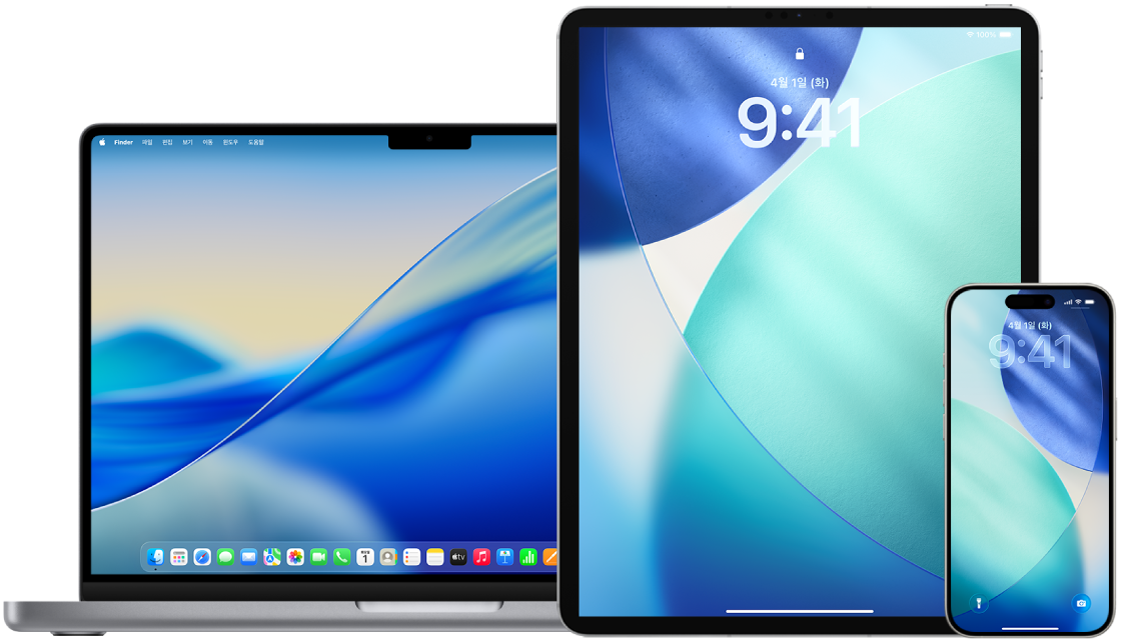
요구 사항:
인터넷 연결
기기 암호
Apple 계정 암호
시간
Mac에서 모든 콘텐츠 및 설정 지우기를 사용하려면, macOS 12.0.1 이상이어야 합니다. 그 대신 Mac을 지울 수도 있습니다. Apple 지원 문서 디스크 유틸리티를 사용하여 Apple Silicon이 탑재된 Mac 지우기 및 디스크 유틸리티를 사용하여 Intel 기반 Mac 지우기의 내용을 참조하십시오.
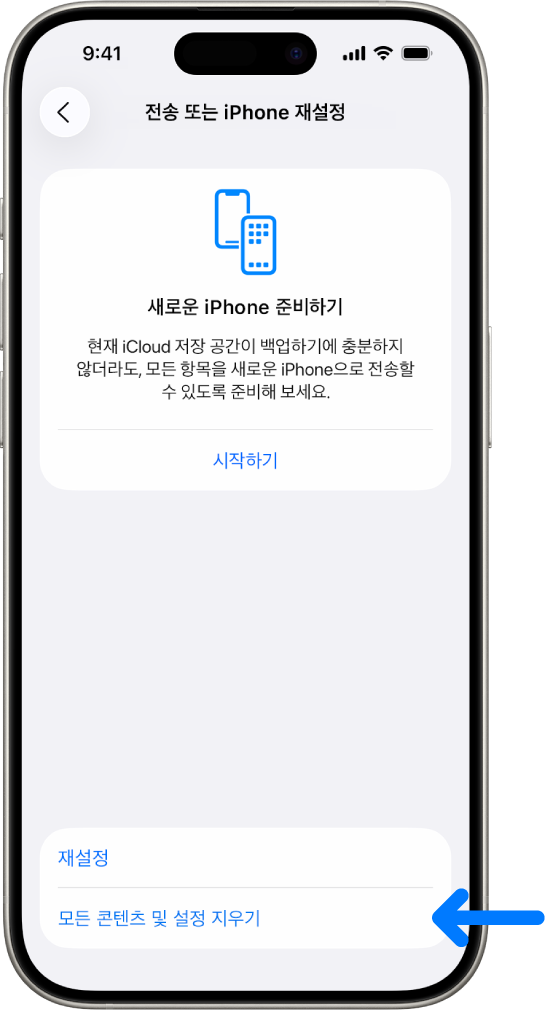
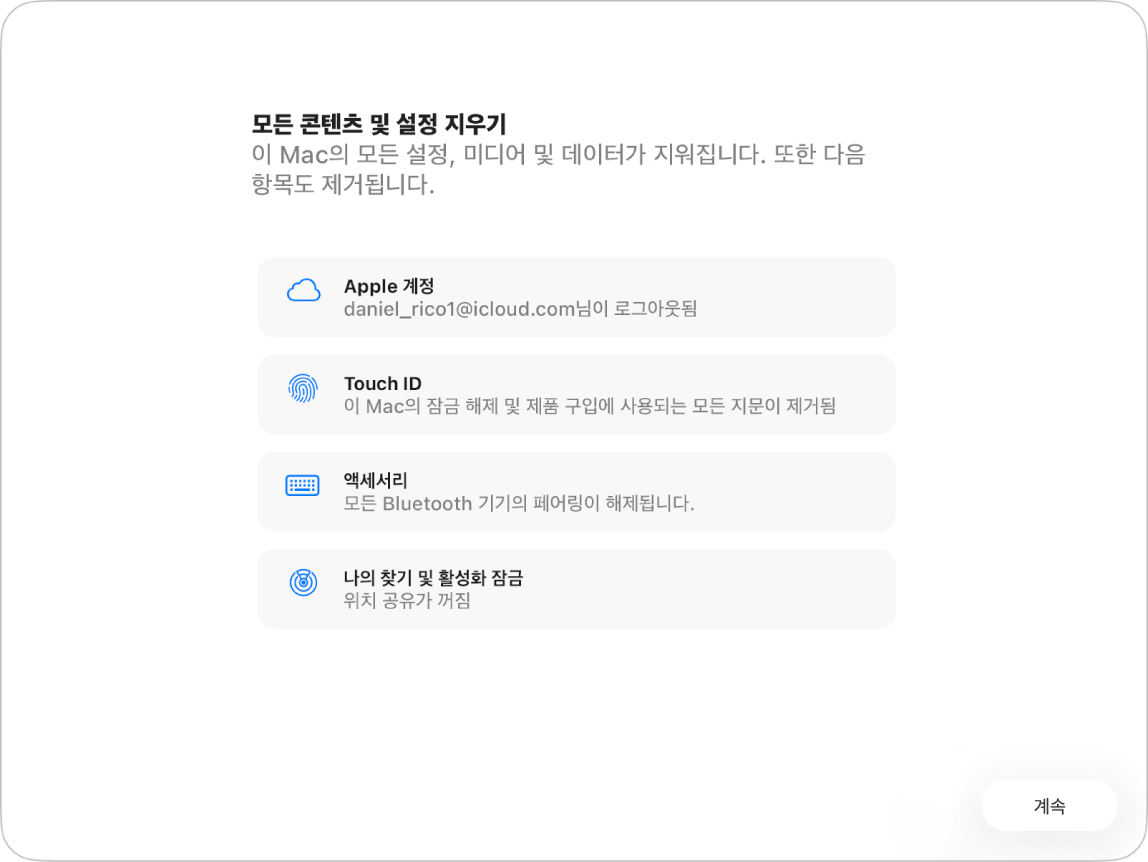
방법 알아보기: 아래에서 작업을 보려면 제목 옆에 있는 더하기 버튼![]() 을 선택하십시오.
을 선택하십시오.
iPhone과 iPad
컴퓨터를 사용하여 iPhone, iPad 또는 iPod touch를 초기 설정값으로 복원하기 — Apple 지원 문서
Mac
Mac(macOS 12.0.1 이상)을 지우십시오. macOS를 다시 설치하지 않고 콘텐츠, 설정 및 설치한 앱을 제거하여 초기 설정값으로 복원하십시오.
Mac을 지워서 콘텐츠(앱, 데이터) 및 설정을 지우십시오(예: 판매, 교환 또는 기부하기 전에).
Apple Silicon 탑재 Mac 또는 Intel 기반 Mac의 macOS를 지우고 다시 설치하십시오.
디스크 유틸리티를 사용하여 Apple Silicon이 탑재된 Mac 지우기 — Apple 지원 문서
디스크 유틸리티를 사용하여 Intel 기반 Mac 지우기 — Apple 지원 문서